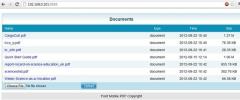Ako skryť osobné informácie z obrázka skôr, ako ho zdieľate
Všetci zdieľame snímky obrazovky a obrázky na sociálnych médiách. Je bežné, že mnohí z nás hádajú, či zdieľajú alebo zdieľajú obrázok. Ak si zdieľanie obrázka ste prichytili vo verejnom priestore, ale je pravdepodobné, že má príliš veľa informácií. Z právneho hľadiska nie je nič zlé na zdieľaní fotky, ako ste ju nasnímali, ale je dobré skryť tváre alebo čísla poznávacích značiek. To isté platí pre snímky obrazovky; pred zdieľaním je vhodné skryť osobné informácie pred obrázkom. Môžete to urobiť pomocou bežnej aplikácie na kreslenie, je však neohrabané kresliť s nimi na telefóne. redigovaný je aplikácia pre iOS v hodnote 0,99 USD, ktorá je navrhnutá tak, aby vám pomohla skryť osobné informácie pred obrázkom pred ich zdieľaním.
Redigované funguje na každom obrázku vo vašom fotoaparáte. Informácie môže skryť tak, že ich zahmlieva, pixelová alebo skryje čiernym pruhom. Jeho používanie je jednoduchšie ako pri bežnej aplikácii na kreslenie, pretože s kefami nepracujete. Namiesto toho označujete oblasti, z ktorých chcete skrývať osobné informácie, vo forme polí.
Spustite aplikáciu Redigovaná a umožnite jej prístup k vašim fotografiám. Vyberte fotografiu z priečinka fotoaparátu alebo jednu živú zvnútra aplikácie. Po získaní fotografie môžete z nej skryť osobné informácie. Ovládacie prvky sú dole.

Zľava doprava máte nástroje na vytváranie pixelov, rozmazanie a čierne skrinky. Klepnite na nástroj, ktorý chcete použiť, a potom klepnite a potiahnite prst po obrázku, kde chcete niečo skryť.
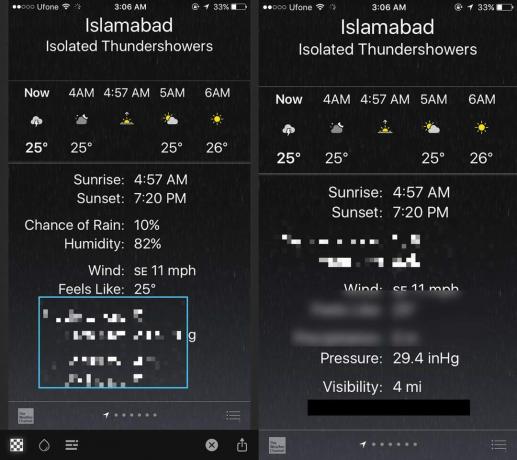
Až nadvihnete prst z obrazovky, uvidíte, čo je pod obdĺžnikom, ktorý kreslíte. Všetko a všetko vo vnútri bude skryté. Po zdvihnutí prsta bude všetko rozmazané, pixelované alebo sčernené.
Môžete nakresliť toľko obdĺžnikov, koľko len chcete, a posúvať ich okolo. Neexistuje však žiadne tlačidlo Späť, ktoré by vám umožnilo odstrániť alebo odstrániť obdĺžnik. Tlačidlo Zavrieť v pravom dolnom rohu zatvorí aktuálny obrázok, bez akýchkoľvek zmien. Po dokončení klepnite na tlačidlo zdieľania v pravom dolnom rohu a vyberte možnosť „Uložiť obrázok“. Váš obrázok sa uloží ako kópia. Originál je stále v rolke fotoaparátu.
Po uložení obrázka nemôžete polia posúvať, ani keď ho znova otvoríte v aplikácii.
Editor snímok obrazovky iOS 11
V systéme iOS 11 pridáva Apple editor snímok obrazovky. To vám umožní nakresliť a označiť snímky obrazovky. Teoreticky vás táto funkcia spochybňuje, či je potrebné vykonať zmeny. Editor snímok obrazovky má rovnaké štetce, aké vidíte vo výkresových aplikáciách. Ak nechcete používať schému kreslenia na skrytie osobných údajov z obrázka, je vylepšená alternatíva. Ľahšie sa používa na samotný účel skrývania informácií. Editor snímok obrazovky sa tiež objaví, iba ak ste urobili snímku obrazovky a nepracujete pre fotografie.
Stiahnite si Redacted z App Store
Vyhľadanie
Posledné Príspevky
Pridajte súbory do archívu ZIP a zdieľajte ich prostredníctvom e-mailu alebo iMessage [iOS]
Súbor so zipsom je jedným z najúčinnejších spôsobov odosielania súb...
Šesť najlepších funkcií v prehliadači Firefox pre iOS
Firefox je teraz k dispozícii pre iOS. Prehliadač, ktorý je na počí...
Foxit Mobile PDF pre iPhone a iPad je zadarmo obmedzený čas
Adobe Reader môže byť najobľúbenejšou čítačkou PDF na počítači, ale...

![Pridajte súbory do archívu ZIP a zdieľajte ich prostredníctvom e-mailu alebo iMessage [iOS]](/f/46a3b271c136186efa01e50ca348ddc9.jpg?width=680&height=100)